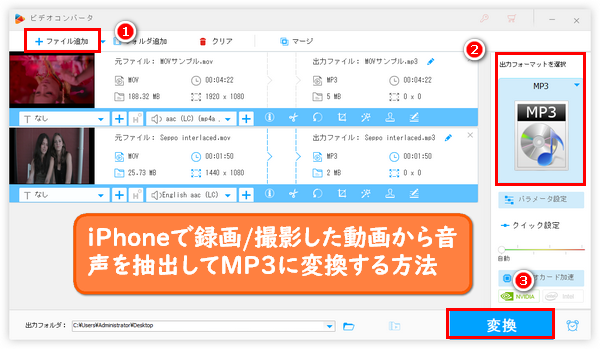
iPhoneの画面収録機能は音声も一緒に記録できますが、出力ファイルは動画形式のみをサポートしますので、音声だけを保存したい場合は変換ツールを利用してiPhoneの動画をMP3等に変換する必要があります。また、iPhoneのカメラを利用して撮影した動画から音声を抽出したい場合等もiPhone動画をMP3に変換するのが良い選択肢でしょう。iPhoneで動画をMP3に変換するには数多くのアプリが利用できますが、小さな画面で操作をするには少々不便だと思います。それに、大量の、または大きいサイズのiPhone動画をMP3に変換する必要がある場合、アプリを利用するのは効率が悪いです。ここではPCソフトと変換サイトを利用してiPhoneで録画/撮影した動画をMP3に変換する方法をご紹介したいと思います。iPhoneの動画をMP3音楽に変換したい方は気軽にチェックしてみてくださいね。
Windowsパソコンをご利用の場合、iPhone動画をMP3に変換するのに、WonderFox HD Video Converter Factory Proというプロの動画/音声変換ソフトをおすすめします。動画から動画への変換、音声から音声への変換はもちろん、iPhoneで撮影した動画を含む様々な動画から音声を抽出してMP3等の音楽形式に変換したり、音声トラックを動画ファイル形式に変換したりすることも可能です。簡単な編集ツールも搭載されており、MP3音楽に変換する前に、iPhone動画を結合したりカットしたり分割したりできます。そして変換できるiPhone動画のファイルサイズに制限はない上、複数のiPhone動画を一括でMP3に変換することができ、効率はかなり高いです。必要あれば、抽出したMP3音楽のチャンネルやボリューム、サンプリングレート等のパラメータを調整することができます。
では、さっそくWonderFox HD Video Converter Factory Proをお使いのWindowsパソコンに無料ダウンロード無料ダウンロードしてインストールし、iPhone動画をMP3に変換する手順を読んでいきましょう。
WonderFox HD Video Converter Factory Proを実行し、メイン画面で「変換」機能を選択します。次に「ファイル追加」または「フォルダ追加」ボタンをクリックしてMP3に変換したいiPhone動画を読み込みます。
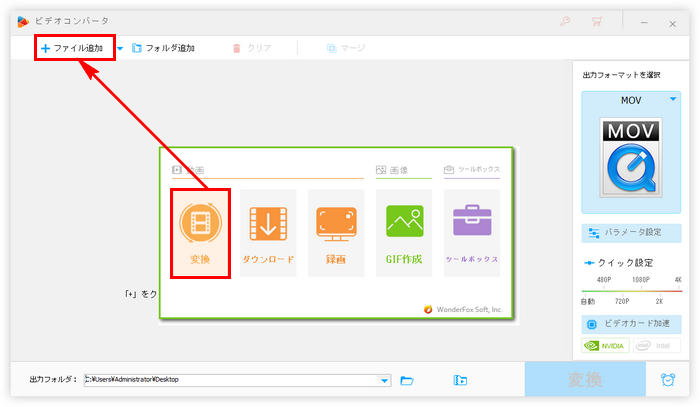
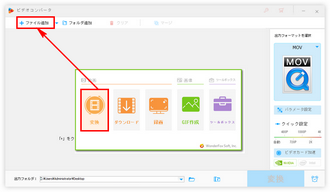
「出力フォーマットを選択」との文字の下にある大きな形式アイコンをクリックすれば出力形式の選択画面が開かれます。iPhone動画をMP3に変換するには「音楽」カテゴリに移動してMP3を選択すればいいです。もちろん、必要に応じてWAVやWMA等ほかの音声形式を選択しても問題ないです。
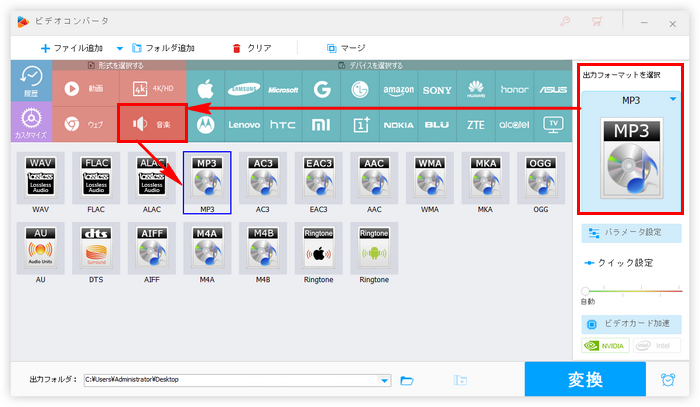
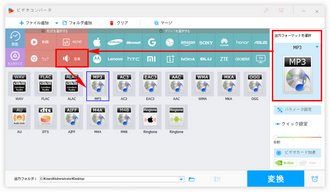
出力フォルダ欄にある逆三角のアイコンをクリックしてMP3ファイルの保存先を設定します。最後に「変換」ボタンをクリックしてソフトに読み込んだ全てのiPhone動画をMP3音楽に一括変換します。
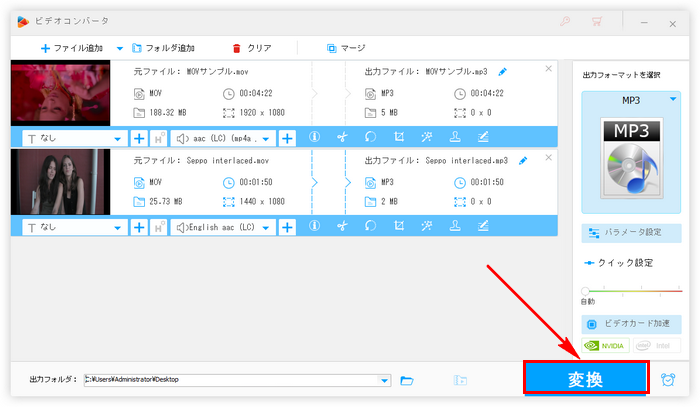
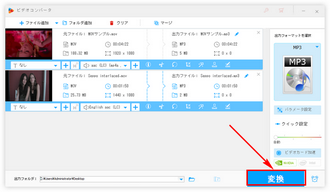
iPhone動画⇒MP3変換ソフトWonderFox HD Video Converter Factory Proを無料体験 >>iPhone動画⇒MP3変換ソフトWonderFox HD Video Converter Factory Proを無料体験 >>
Windowsパソコンで使える動画/音声変換フリーソフトXMedia Recodeを利用してiPhone動画をMP3に変換することができます。必要に応じてMP3の音量を調整することができます。また、iPhone動画の一部を切り取ってMP3に変換することも可能です。使い方は下記をご参考いただけます。
XMedia RecodeでiPhoneの動画をMP3に変換する手順
ソフトを実行し、画面トップにある「ファイルを開く」ボタンをクリックしてMP3に変換したいiPhone動画を選択して読み込む >> 「形式」タブの「形式」ドロップダウンリストからMP3を選択 >> 画面右下の「参照」をクリックしてMP3の保存先を設定 >> 画面トップにある「リストに追加」をクリックしてから「エンコード」をクリックし、iPhone動画をMP3に変換する。
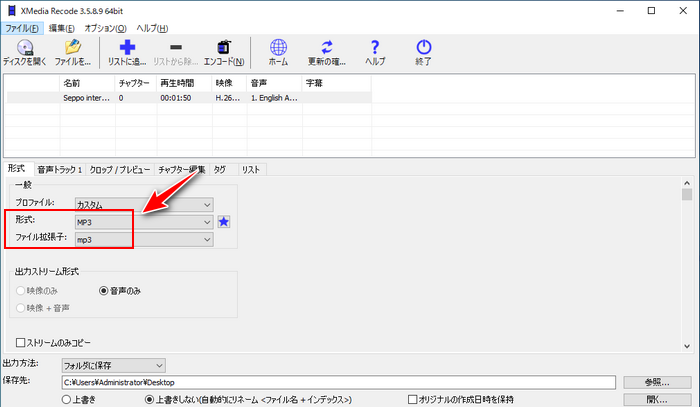
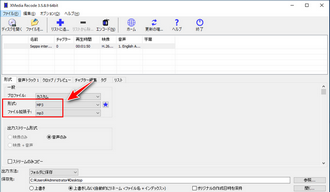
ファイルの転送が面倒だと思うなら、変換サイトを利用して直接iPhoneで動画をMP3に変換することもできます。しかし、変換サイトには普通ファイルサイズが制限されており、変換の効率も非常に悪いので、大きなiPhone動画をMP3に変換したい場合は変換サイトをおすすめしません。次にMedia.ioという人気の変換サイトの利用方法をご紹介しましょう。
iPhone動画⇒MP3変換サイトMedia.ioにアクセス >> 「ファイルを選択」をクリックしてMP3に変換したいiPhone動画を選択 >> 出力形式のドロップダウンリストからMP3を選択 >> 「変換」ボタンをクリックしてオンラインでiPhone動画をMP3音楽に変換 >> 変換完了後、「ダウンロード」ボタンをクリックしてMP3ファイルを保存。
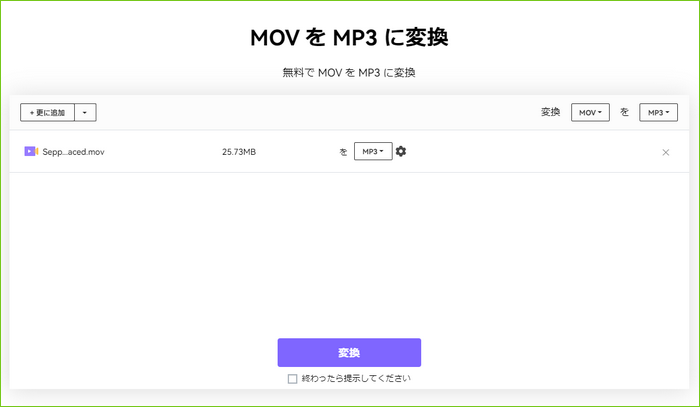
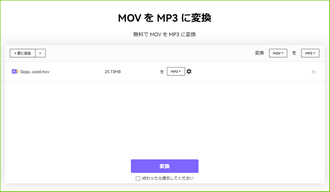
以上、iPhoneで撮影/録画した動画をMP3に変換する3つの方法を紹介させて頂きました。お役に立てればと思います。
WonderFox HD Video Converter Factory Proはプロの動画/音声変換ソフトとして手軽にiPhoneの動画をMP4やMP3等に変換できる他、iPhone動画を編集したり、高品質を維持しながらファイルサイズを圧縮したりすることができます。そして非互換性のためにiPhoneで動画が再生できない問題が発生した場合、このソフトを利用して動画を最適なiPhone動画形式に変換すれば簡単にこの問題を解決できます。この素晴らしいソフトを今すぐインストールして無料体験してみましょう!
利用規約 | プライバシーポリシー | ライセンスポリシー | Copyright © 2009-2025 WonderFox Soft, Inc. All Rights Reserved.